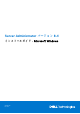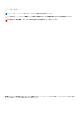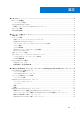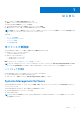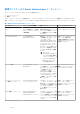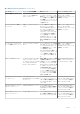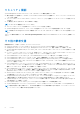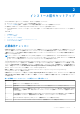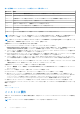Server Administrator バージョン 8.4 インストールガイド - Microsoft Windows 年 10 月 2016 Rev.
メモ、注意、警告 メモ: メモでは、コンピュータを使いやすくするための重要な情報を説明しています。 注意: 注意では、ハードウェアの損傷やデータの損失の可能性を示し、その問題を回避するための方法を説明しています。 警告: 警告では、物的損害、けが、または死亡の原因となる可能性があることを示しています。 著作権 © 2017 すべての著作権は Dell Inc. またはその子会社にあります。 Dell、EMC、およびその他の商標は、Dell Inc.
目次 章 1: はじめに..................................................................................................................................5 本リリースの新機能.............................................................................................................................................................5 ソフトウェア可用性...................................................................................................................................................... 5 Systems Management Software...........
章 4: Microsoft Windows Server 2008 Core および Microsoft Hyper-V Server への Managed System Software のインストール............................................................................................................ 30 必要条件チェッカーの CLI モードでの実行..................................................................................................................30 CLI モードでの Managed System Softoware のインストール....................................................................................30 システム管理ソフトウェアのアンインストール........
1 はじめに 本トピックには、次に関する説明が記載されています。 ● 管理下システムへの Server Administrator のインストール。 ● Remote Enablement 機能のインストールと使用。 ● Server Administrator Web Server を使用したリモートシステムの管理。 ● 導入およびアップグレード前、およびその最中におけるシステムの設定。 メモ: 管理ステーションと管理下システムソフトウェアを同じシステムにインストールする場合は、システムの競合を避けるた めに、同じバージョンのソフトウェアをインストールしてください。 トピック: • • • • 本リリースの新機能 Systems Management Software セキュリティ機能 その他の参考文書 本リリースの新機能 Server Administrator の本リリースに新しく追加された主な機能は次のとおりです。 ● 次のオペレーティングシステムのサポート: ○ Microsoft Windows Server 2016 ● 次のウェブブラウザのサポート: ○ Google Chrome バー
管理下システム上の Server Administrator コンポーネント セットアッププログラムでは、次のオプションが提供されます。 ● カスタムセットアップ ● 標準セットアップ カスタムセットアップオプションを使用すると、インストールするソフトウェアコンポーネントを選択することができます。この 表は、カスタムインストール中にインストールできる、さまざまな Managed System Software コンポーネントをリストしています。 表 1.
表 1.
セキュリティ機能 Systems Management Software のコンポーネントは、次のセキュリティ機能を提供しています。 ● 異なる特権レベルを使用した、またはオプションの Microsoft Active Directory を使用した、オペレーティングシステムからのユ ーザーに対する認証。 ● ウェブベースのインタフェースまたはコマンドラインインタフェース(CLI)を使用したユーザー ID とパスワードの設定(ほとん どの場合)。 ● SSL 暗号化(オートネゴシエート および 128 ビット以上)。 メモ: Telnet は SSL 暗号化をサポートしていません。 ● ウェブベースのインタフェースを使用したセッションタイムアウト設定(分単位)。 ● Systems Management Software の、ファイアウォールを経由したリモートデバイスへの接続を可能にする、ポート設定。 メモ: 各種 Systems Management Software が使用するポートについては、各コンポーネント用のユーザーガイドを参照してくだ さい。 セキュリティ管理の詳細については、dell.
2 インストール前のセットアップ Server Administrator をインストールする前に、次のタスクを実行してください。 ● ● ● ● オペレーティングシステムのインストール手順をお読みください。 「インストール要件」を読み、ご使用のシステムが最小要件を満たしていることを確認してください。 該当する readme ファイルおよび『Systems Software サポートマトリクス』をお読みください。 Server Administrator アプリケーションをインストールする前に、システムで実行されているすべてのアプリケーションを閉じて ください。 トピック: 必要条件チェッカー インストール要件 SNMP エージェントの設定 セキュアポートサーバーとセキュリティのセットアップ Remote Enablement の要件 • • • • • 必要条件チェッカー setup.exe(場所は \SYSMGMT\srvadmin\windows)は、必要条件チェッカープログラムを開始します。必要条件チェッカープロ グラムは、実際のインストールを開始せずにソフトウェアコンポーネントの必要条件を調
表 2.
対応オペレーティングシステムとウェブブラウザ 対応オペレーティングシステムとウェブブラウザについての情報は、『Systems Software サポートマトリクス』を参照してください。 メモ: ウェブブラウザがローカルアドレス用のプロキシサーバーをバイパスするように設定されていることを確認してくださ い。 Multilingual User Interface のサポート このインストーラは、次のオペレーティングシステムで使用可能な Multilingual User Interface(MUI)のサポートを提供します。 ● ● ● ● ● ● ● Windows Server 2008 (32 ビットおよび 64 ビット) Windows Server 2008(64 ビット)R2 Windows Server 2008(64 ビット)R2 SP1 Windows Small Business Server 2011(64 ビット) Windows Server 2012 (32 ビットおよび 64 ビット) Windows Server 2012(64 ビット)R2 Microsoft Windows
対応システム管理プロトコル標準 管理ステーションまたは Managed System Software をインストールする前に、対応システム管理プロトコルを管理下システムにイ ンストールします。対応 Windows オペレーティングシステムでは、Systems Management Software は次をサポートします。 ● Common Information Model(CIM) /Windows Management Instrumentation(WMI) ● 簡易ネットワーク管理プロトコル(SNMP) オペレーティングシステム付属の SNMP パッケージをインストールします。Server Administrator のインストール後に SNMP がイン ストールされた場合は、Server Administrator サービスを再起動します。 メモ: 管理下システムに対応システム管理プロトコル標準をインストールする方法については、オペレーティングシステムのマ ニュアルを参照してください。 次の表は、各対応オペレーティングシステムでのシステム管理標準の使用可能状況について示しています。 表 3.
● 管理下システムのインストール ○ SysMgmt_< タイムスタンプ >.
X.
9. [個人] を右クリックし、[すべてのタスク] > [新しい証明書を要求] を選択します。 10.[次へ] をクリックします。 11. 適切な証明書タイプ [ほとんどの場合、コンピュータ] を選択し、[登録] をクリックします。 12.
WinRM 用のエンベロープサイズの設定 WinRM 用のエンベロープサイズを設定するには、次の手順を実行します。 メモ: WinRM バージョン 2.0 で、WinRM バージョン 2.0 がポート 443 を使用するよう互換性モードを有効にします。WinRM バ ージョン 2.0 は、デフォルトでポート 5986 を使用します。互換性モードを有効にするには、次のコマンドを入力します。 winrm s winrm/config/Service @{EnableCompatibilityHttpsListener="true"} 1. コマンドプロンプトを開きます。 2. winrm g winrm/config と入力します。 3. MaxEnvelopeSizekb 属性の値を確認します。値が 4608 未満の場合は、次のコマンドを入力します。 winrm s winrm/config @{MaxEnvelopeSizekb="4608"} 4.
3 Microsoft Windows オペレーティングシステム への Managed System Software のインストー ル Microsoft Windows では、『Systems Management ツールとマニュアル』DVD を挿入すると、autorun ユーティリティが表示されます。 このユーティリティによって、システムにインストールするシステム管理ソフトウェアを選択できます。 自動実行プログラムが自動的に開始されない場合、DVD ルートからの自動実行プログラム、または『Systems Management ツールと マニュアル』DVD の SYSMGMT\srvadmin\windows ディレクトリにあるセットアッププログラムを使用します。現在サポートさ れているオペレーティングシステムのリストについては、『Systems Software サポートマトリクス』を参照してください。 メモ: 『Systems Management ツールとマニュアル』DVD を使用して、Managed System Software の無人およびスクリプト記述さ れたサイレントインストールを実行しま
表 4.
● オプションのコマンドライン設定 標準インストール 必要条件チェッカーから Server Administrator のインストールを開始し、[標準セットアップ] オプションを選択すると、セットア ッププログラムは次の Managed System Software 機能をインストールします。 ● ● ● ● ● ● ● ● ● ● ● Server Administrator Web Server Server Instrumentation ストレージ管理 コマンドラインインタフェース WMI snmp オペレーティングシステムロギング DRAC Command Line Tools Intel SNMP エージェント Broadcom SNMP エージェント SNMP エージェント() [標準] インストール中に、固有のハードウェアおよびソフトウェア要件を満たさない個々の管理ステーションサービスは、管理下 システムにインストールされません。たとえば、Server Administrator Remote Access Controller サービスソフトウェアモジュールは、 管理下システムに R
[セットアップタイプ] ダイアログボックスが表示されます。 8. [カスタム] を選択して[次へ] をクリックします。 [カスタムセットアップ] ダイアログボックスが表示されます。 9.
オプション 2: Citrix のインストール後に、コマンド msiexec.exe /fa SysMgmt.
たとえば、msiexec.exe /i SysMgmt.msi ADDLOCAL= SA,IWS,BRCM /qb のようになります。 3. バッチスクリプトは、システムのハードディスクドライブにある windows ディレクトリに保存してください。 関連リンク: カスタマイズ用パラメータ カスタム無人インストールパッケージの配布 カスタム無人インストールパッケージを配布するには、次の手順を実行します。 1. ISV 配布ソフトウェアを設定して、バッチスクリプトを 1 回実行するとインストールパッケージが配布されます。 2. ISV 配布ソフトウェアを使用して、カスタム無人インストールパッケージをリモートシステムに配布します。バッチスクリプト を使用すると、各リモートシステムに Server Administrator および指定した機能がインストールされます。 バッチスクリプトを使用すると、各リモートシステムに Server Administrator および指定した機能がインストールされます。 3.
表 5.
使って、同じ無人インストールパッケージから違うソフトウェア機能を選択して、別々のシステムにインストール、再インストー ル、またはアンインストールすることができます。 例えば、特定のグループまたはサーバーに Server Administrator をインストール するけれども Remote Access Controller サービスはインストールせず、別のグループまたはサーバーに Server Administrator をインス トールして Storage Management Service はインストールしないようにすることができます。また、特定のグループまたはサーバー で、1 つまたは複数の機能をアンインストールすることもできます。 メモ: 大文字で REINSTALL と REMOVE の CLI パラメータを入力します(大文字と小文字が区別されます)。 コマンドラインに REINSTALL のカスタマイズ用パラメータを含めて、再インストールするソフトウェアの機能 ID(ID)を割り当 てることができます。 例:msiexec.exe /i SysMgmt.
メモ: サーバーを管理するには、Server Administrator Webserver または、Server Instrumentation(SI)もしくは Server Administrator Storage Management Service(OMSS)とともに、CLI、WMI、SNMP または OSLOG といった管理インタフェースのいずれかを 選択します。 メモ: SI または OMSS がサイレントインストール(無人インストール)でインストールされる場合は、IWS および WMI が自動 的にインストールされます。 MSI 戻りコード アプリケーションイベントログエントリは、SysMgmt.log ファイルに記録されます。次の表には、msiexec.exe Windows イン ストーラエンジンにより返されるエラーコードの一部が示されています。 表 7.
メモ: GUID は、128 ビットの長さで、GUID の生成に使用されるアルゴリズムにより、GUID が固有であること が保証されま す。製品 GUID はアプリケーションを一意に識別します。 Managed System Software のアップグレード Systems Management インストーラ は、Server Administrator およびその他の Managed System Software をアップグレードするため の アップグレード オプションを提供しています。 セットアッププログラムは 必要条件チェッカー を実行し、システムの PCI バスを使用して、コントローラカードなどの搭載されて いるハードウェアを検索します。 さらに、特定のシステムのハードウェア構成に適した Managed System Software の機能をすべてインストールまたはアップグレード します。 メモ: アップグレード中はすべてのユーザー設定が保持されます。 アップグレードのガイドライン ● 以前の 3 つのバージョンのどのバージョンからでも Server Administrator の最新バージ
6. 「カスタムインストール」の項で説明されているように手順 8 からインストールを続行します。 変更 Server Administrator コンポーネントを追加 / 削除する場合、次の手順を実行します。 1. Windows の [コントロールパネル] へ移動します。 2. [プログラムの追加と削除] をクリックします。 3. [Server Administrator] をクリックし、[変更] をクリックします。 [Server Administrator インストールウィザードへようこそ] ダイアログボックスが表示されます。 4. [次へ] をクリックします。 [プログラムメンテナンス] ダイアログボックスが表示されます。 5. [変更] オプションを選択して [次へ] をクリックします。 [カスタムセットアップ] ダイアログボックスが表示されます。 6.
Managed System Software のアンインストール Managed System Software 機能は、『Systems Management ツールとマニュアル』DVD またはオペレーティングシステムを使用してア ンインストールできます。複数のシステムで無人アンインストールを同時に実行できます。 提供されたメディアを使用した Managed System Software のアンイン ストール 次のタスクを実行して、提供されたメディアで Managed System Software をアンインストールします。 1. システムの DVD ドライブに『Systems Management ツールとマニュアル』DVD を挿入します。 セットアッププログラムが自動的に起動しない場合は、DVD の SYSMGMT\srvadmin\windows ディレクトリの setup.
製品 GUID を使用した無人アンインストール アンインストール中にインストール DVD または MSI パッケージを使用できない場合は、コマンドラインで次のパッケージ GUID を 使用して、Windows オペレーティングシステムを実行中の管理下システムまたは管理ステーションから Systems Management Software をアンインストールできます。 管理下システムには次を使用します。 ● 32 ビット用 msiexec.exe /x {6D71D78C-9BD1-405B-8208-513E2B753BAB} ● 64 ビット用 msiexec.
4 Microsoft Windows Server 2008 Core および Microsoft Hyper-V Server への Managed System Software のインストール Microsoft Windows Server 2008 および Hyper-V Server オペレーティングシステムの Server Core インストールオプションは、特定の サーバー役割を実行するために最低限の環境を提供し、これらのサーバー役割のメンテナンスと管理要件、および攻撃可能な部分を 削減します。Windows Server 2008 Core または Hyper-V Server インストールは、対応サーバー役割によって必要とされるバイナリの サブセットのみをインストールします。例えば、Explorer シェルは Windows Server 2008 Core または Hyper-V Server インストール の一環としてインストールされず、その代わりに Windows Server 2008 Core または Hyper-V Server インストールのデフォルトユー ザーインタフェー
Managed System Software のローカライズ化されたバージョンをインストールするには、 コマンドプロンプトに msiexec /i .msi TRANSFORMS= .mst を入力します。 .mst は、次の適切な言語ファイルに置き換えます。 ● ● ● ● ● 1031.mst(ドイツ語) 1034.mst(スペイン語) 1036.mst(フランス語) 1041.mst(日本語) 2052.mst(簡体字中国語) 関連リンク: オプションのコマンドライン設定 システム管理ソフトウェアのアンインストール Managed System Softoware をアンインストールするには、コマンドプロンプトで msiexec /x .
5 Microsoft Active Directory の使用 Active Directory サービスソフトウェアを使用する場合は、ネットワークへのアクセスを制御するために Active Directory サービスソ フトウェアを設定します。Active Directory データベースは、リモート管理認証および承認をサポートするように変更されています。 Server Administrator の他、Integrated Dell Remote Access Controllers(iDRAC)、Remote Access Controllers(RAC)も Active Directory と連動するようになりました。このツールを利用して、ひとつの中央データベースからユーザーと特権を追加および制御できます。 トピック: • • Active Directory スキーマ拡張 Active Directory スキーマの拡張 Active Directory スキーマ拡張 Active Directory データは、属性 および クラス の分散データベースに存在します。Active Direc
また、Active Directory オブジェクトは、単一のドメインでセットアップすることも複数のドメインでセットアップすることもでき ます。単一のドメインでオブジェクトをセットアップする場合、RAC のセットアップであろうと Server Administrator オブジェクト のセットアップであろうと違いはありません。ただし、複数のドメインが関係する場合は、いくつか違いがあります。 次の図は、単一のドメインで Active Directory オブジェクトをセットアップする場合を示したものです。このシナリオでは、DRAC 4 カードが 2 枚(RAC1 と RAC2) 、既存の Active Directory ユーザーが 3 名(User1、User2、User3)存在します。両方の DRAC 4 カー ドに User1 と User2 の管理者権限を付与し、RAC2 のほうに User3 のログイン権限を付与します。 図 2.
複数ドメインでの Server Administrator Active Directory オブジェクト のセットアップ Server Administrator の場合、単一の関連付けのユーザーは異なるドメインに属することができ、ユニバーサルグループに属する必要 はありません。次の例は、別のドメインの Server Administrator システムがディレクトリオブジェクトのセットアップにどう影響す るかを示す例に非常に近いものです。RAC デバイスの代わりに、Server Administrator(Server Administrator 製品 sys1 および sys2) が実行されている 2 つのシステムが存在します。sys1 と sys2 は異なるドメインに属します。Active Directory にある任意の既存の ユーザーまたはグループを使用できます。次の図は、この例の Server Administrator Active Directory オブジェクトのセットアップ方 法を示しています。 図 4.
5. ウェブベースインタフェースまたは CLI のいずれかを使用して、システムの Active Directory プロパティを設定します。 関連リンク: ● Active Directory スキーマの拡張 ● Active Directory ユーザーとコンピュータスナップインへの拡張のインストール ● Active Directory へのユーザーと権限の追加 ● システムまたはデバイスの設定 Active Directory 製品名の設定 Active Directory 製品名を設定するには、次の手順を実行します。 1. インストールディレクトリ内で omsaoem.ini ファイルを探します。 2. このファイルを編集して、行 adproductname=text を追加します。ここで、text は Active Directory で作成した製品オブジ ェクトの名前です。たとえば、Active Directory 製品名が omsaApp に設定された場合、omsaoem.
Dell Schema Extender の使用 Dell Schema Extender を使用するには、次のタスクを実行します。 注意: Dell Schema Extender は SchemaExtenderOem.ini ファイルを使用します。Dell Schema Extender ユーティリティが 正常に機能するように、このファイルの名前または内容を変更しないでください。 1. 初期画面で [次へ] をクリックします。 2. 警告を読んで、[次へ] をクリックします。 3. [現在のログイン資格情報を使用] を選択するか、スキーマ管理者権限でユーザー名とパスワードを入力します。 4. [次へ] をクリックして、Dell Schema Extender を実行します。 5.
表 12. dellProduct クラス OID 1.2.840.113556.1.8000.1280.1.1.1.5 説明 すべての Dell 製品が派生する主要クラスです。 クラスの種類 構造体クラス SuperClasses コンピュータ 属性 dellAssociationMembers 表 13. dellOmsa2AuxClass クラス OID 1.2.840.113556.1.8000.1280.1.2.1.1 説明 このクラスは Server Administrator の特権(認証権限)を定義 するために使用されます。 クラスの種類 補助クラス SuperClasses なし 属性 dellOmsaIsReadOnlyUser dellOmsaIsReadWriteUser dellOmsaIsAdminUser 表 14. dellOmsaApplication クラス OID 1.2.840.113556.1.8000.1280.1.2.1.
表 15. Active Directory スキーマに追加される一般的な属性 属性名 / 説明 割り当てられた OID/ 構文オブジェクト 識別子 単一値 リンク ID:12071 表 16. Active Directory スキーマに追加される Server Administrator 固有の属性 属性名 / 説明 割り当てられた OID/ 構文オブジェクト 識別子 単一値 dellOMSAIsReadOnlyUser 1.2.840.113556.1.8000.1280.1.2.2.1 TRUE ユーザーが Server Administrator で読み取 ブール(LDAPTYPE_BOOLEAN り専用権限を持っている場合は TRUE 1.3.6.1.4.1.1466.115.121.1.7) dellOMSAIsReadWriteUser 1.2.840.113556.1.8000.1280.1.2.2.2 TRUE ユーザーが Server Administrator で読み取 ブール(LDAPTYPE_BOOLEAN り / 書き込み権限を持っている場合は 1.3.
3. [スナップインの追加と削除] をクリックします。 4. [追加] をクリックします。 5. [Active Directory ユーザーとコンピュータ] スナップインを選択して [追加] をクリックします。 6.
5. [関連オブジェクト] を選択します。 6. [関連オブジェクト] のスコープを選択します。 7. [OK] をクリックします。 関連オブジェクトへのオブジェクトの追加 [関連オブジェクトのプロパティ] ウィンドウを使って、ユーザーやユーザーグループ、特権オブジェクト、システム、RAC デバイ ス、システムやデバイスグループを関連付けることができます。 メモ: RAC ユーザーがそのユーザーや RAC オブジェクトのドメインをスパンするには、ユニバーサルグループを使用する必要が あります。 ユーザーと製品のグループを追加できます。他のグループを作成した同じ方法で、関連グループを作成できます。 ユーザーまたはユーザーグループを追加するには 1. [関連オブジェクト] を右クリックし、[プロパティ] を選択します。 2. [ユーザー] タブを選択して、 [追加] を選択します。 3.
デフォルト値は、システム名 - ソフトウェア - 製品名です。ここで、システム名は Server Administrator を実行しているシステ ムの名前であり、ソフトウェア製品名は omprv32.ini(つまり computerName-omsa)で定義されたソフトウェア製品の名前を 意味します。 メモ: このコマンドは Windows のみに適用できます。 メモ: Active Directory の設定後、Server Administrator サービスを再起動します。 次の表は、このコマンドに有効なパラメータを示しています。 表 17. Active Directory サービスの設定パラメータ 名前 = 値のペア 説明 prodname=<テキスト> Active Directory 設定の変更を適用するソフトウェア製品を指定 します。prodname は、omprv32.
6 よくあるお問い合わせ(FAQ) Systems Management アプリケーションはどのポートを使 用しますか? Server Administrator が使用するデフォルトポートは 1311 です。これらのポートは設定可能です。特定のコンポーネントのポート情 報は、そのコンポーネントのユーザーガイドを参照してください。 低帯域幅、低レイテンシの WAN 上で DRAC コントローラ で仮想メディアを実行するとき、Systems Management の インストールを仮想メディアで直接起動すると、失敗しま す。どうすればよいですか? ローカルシステムにウェブインストールパッケージをコピーしてから、Systems Management インストールを起動してください。 Server Administrator Storage Management サービスをイン ストールする前に、システムにインストールされている Adaptec Fast Console アプリケーションをアンインストー ルする必要はありますか? はい。Adaptec Fast Console がすでにシステム上にインストールさ
4. [カスタムセットアップ] を選択し、最初にインストールされていたすべての機能を選択します。インストールされていた機能 が不明な場合は、すべてを選択してインストールを実行します。 メモ: Server Administrator をデフォルト以外のディレクトリにインストールしていた場合は、カスタムセットアップ でも必 ずそのディレクトリに変更してください。 インストールしたアプリケーションは、[プログラムの追加と削除] からアンインストールできます。 次のエラーメッセージで WinRM リスナーの作成が失敗した場合、どうすれ ばよいですか? The CertificateThumbprint property must be empty when the SSL configuration will be shared with another service このエラーは、Internet Information Server(IIS)がすでにインストールされ、HTTPS 通信用に設定されている場合に発生します。IIS と WinRM の共存の詳細については、technet.microsoft.
Systems Management インストールの始動中に次のエラーメッセージが表 示されます。 An older version of Server Administrator software is detected on this system. You must uninstall all previous versions of Server Administrator applications before installing this version Systems Management インストールの起動試行中にこのエラーが発生する場合、SYSMGMT\srvadmin\support\OMClean ディレ クトリに含まれる OMClean.
MSI ログファイルはどこにありますか? デフォルトでは、MSI ログファイルは %TEMP% 環境変数で定義されるパスに保存されます。 サポートウェブサイトから Windows 用の Server Administrator ファイルを ダウンロードして、自分のメディアにコピーしました。SysMgmt.msi ファ イルを始動しようとしたところ、失敗しました。何が間違っていますか? MSI ファイルが DVD のルートにない場合は、すべてのインストーラが MEDIAPACKAGEPATH property を指定する必要があります。 このプロパティは、Managed System Software の MSI パッケージ用に SYSMGMT\srvadmin\windows\SystemsManagement に 設定されます。自分の DVD を作成する場合は、DVD のレイアウトが同じままになることを確認する必要があります。 SysMgmt.msi ファイルは、SYSMGMT \srvadmin\windows\SystemsManagement の下にある必要があります。詳細について は、msdn.
このエラーは、必要条件チェッカーがインストール環境の確認のために Systems Management スクリプト vbstest.vbs(Visual Basic のスクリプト)を呼び出し、そのスクリプトの実行に失敗したときに発生します。考えられる原因には次があります。 ● Internet Explorer のセキュリティ設定が間違っている。 [ツール] > [インターネットオプション] > [セキュリティ] > [レベルのカスタマイズ] > [スクリプト] > [アクティブ スクリプト] が 有効 に設定されていることを確認してください。 [ツール] > [インターネットオプション] > [セキュリティ] > [レベルのカスタマイズ] > [スクリプト] > [Java アプレ ットのスクリプト] が [有効] に設定されていることを確認してください。 ● Windows Scripting Host(WSH)で VBS スクリプトの実行が無効になっている。WSH は、オペレーティングシステムのインス トール中にデフォルトでインストールされます。Windows 2003 上で、拡張子 .
Windows で使用される Systems Management の機能名をすべて教えてく ださい。 次の表に、Systems Management の全機能の名称と、それに相当する Windows の名称を記載しています。 表 18.